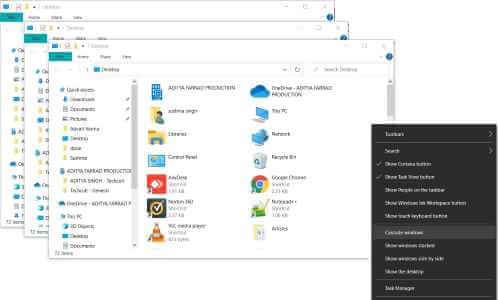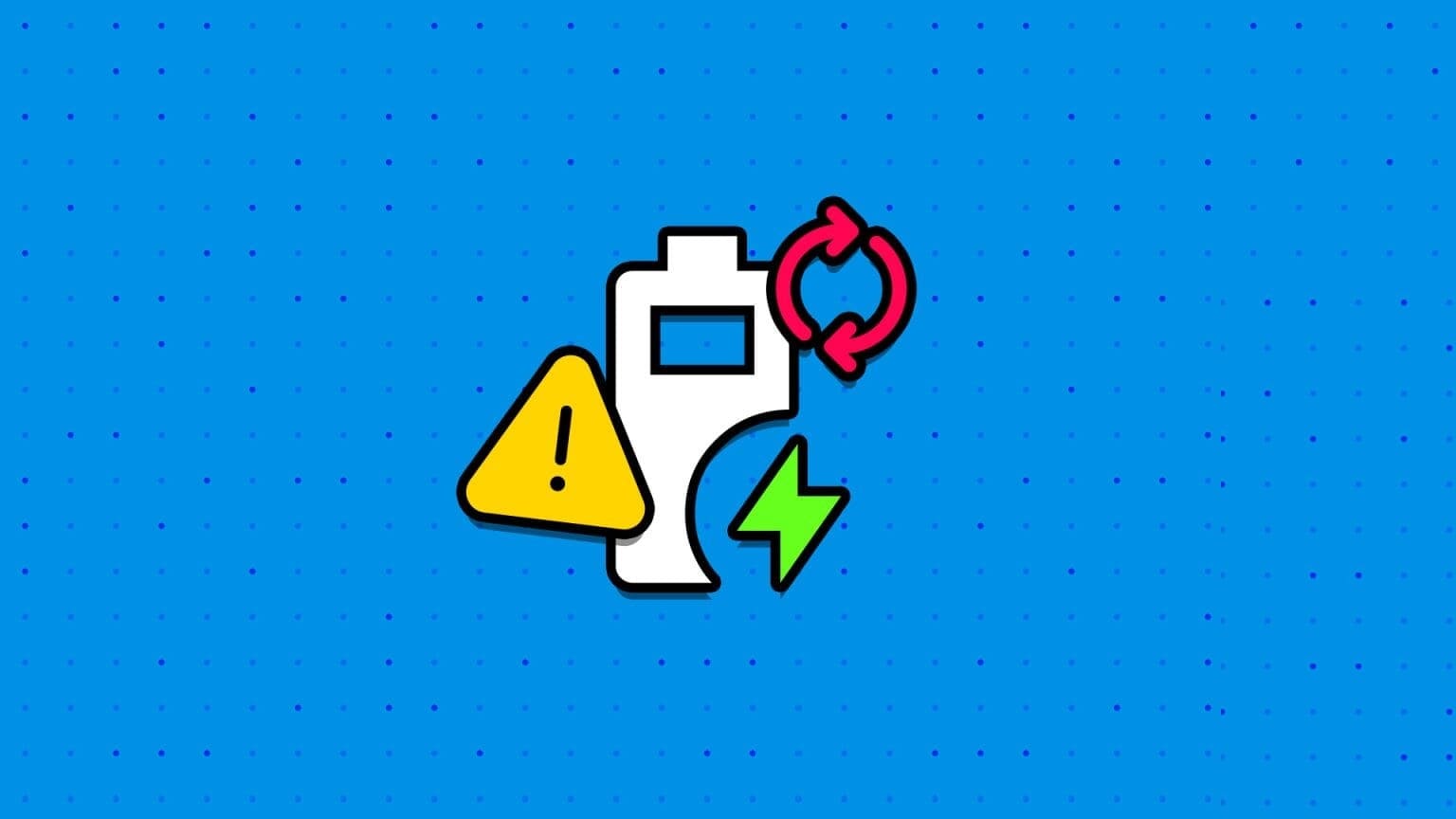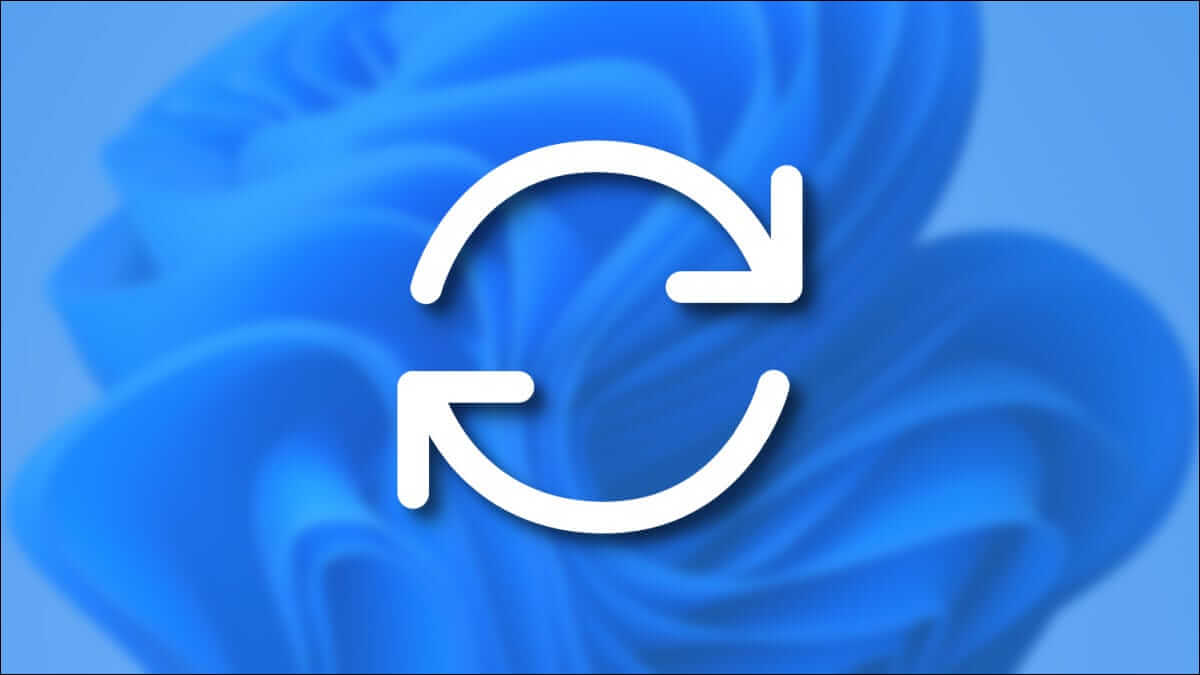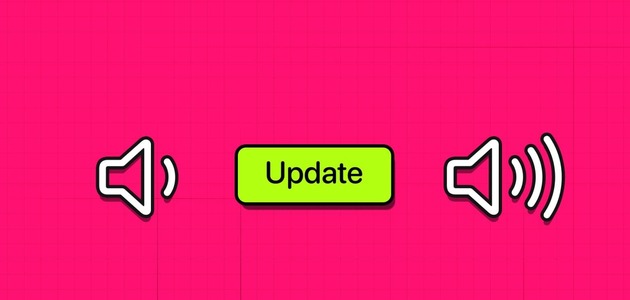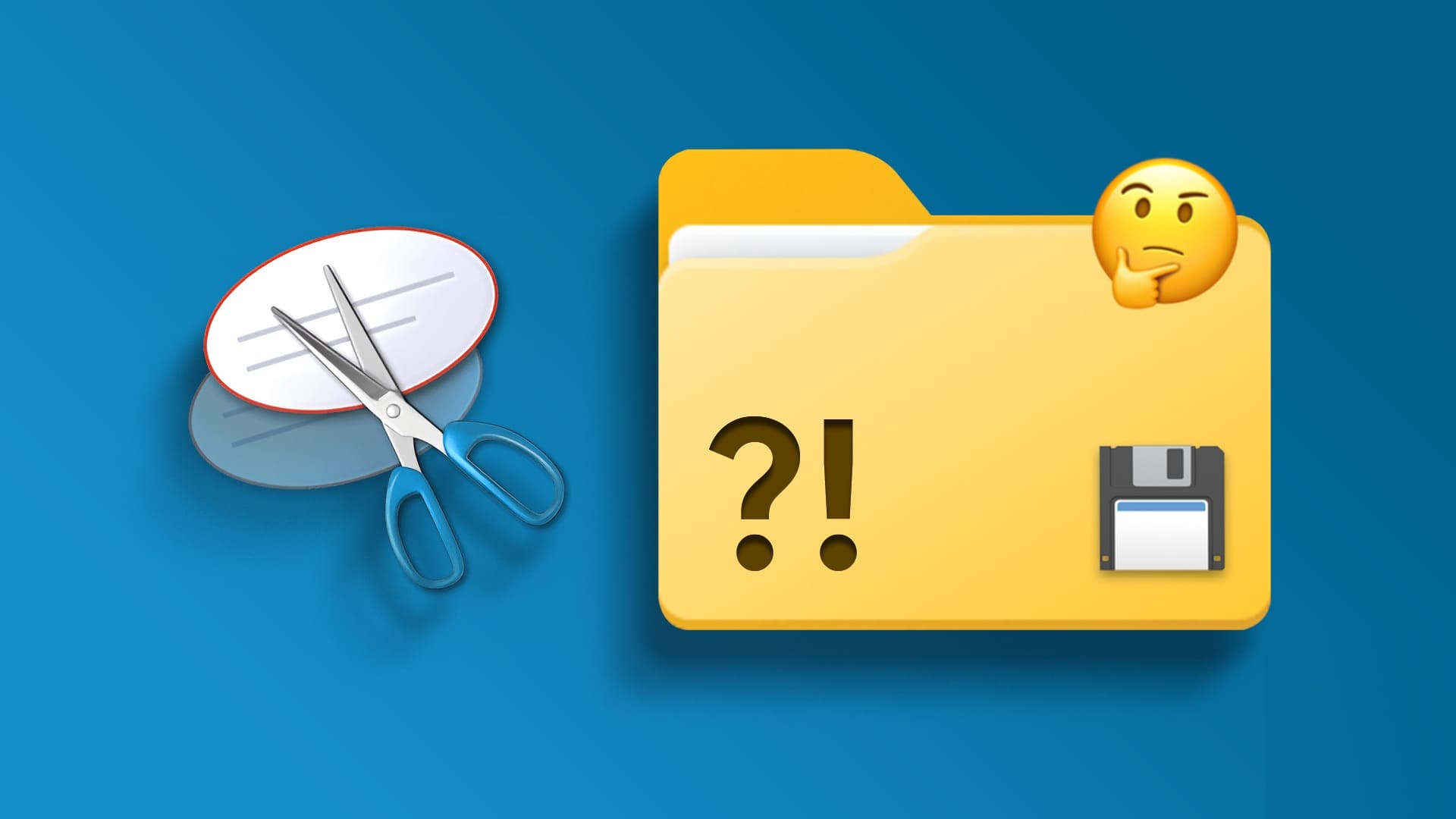Låseskjermen fungerer som den første forsvarslinjen mellom datamaskinen din og en uautorisert person som prøver å få tilgang til den. Med Windows som gir muligheten til å tilpasse låseskjermen, tilpasser mange mennesker den for å passe deres stil. Mens det er mange som ikke liker å vise låseskjermen hver gang de slår på datamaskinen eller vekker den fra hvilemodus. I denne artikkelen vil vi lære hvordan du deaktiverer låseskjermen i Windows 11. Så fortsett å lese!
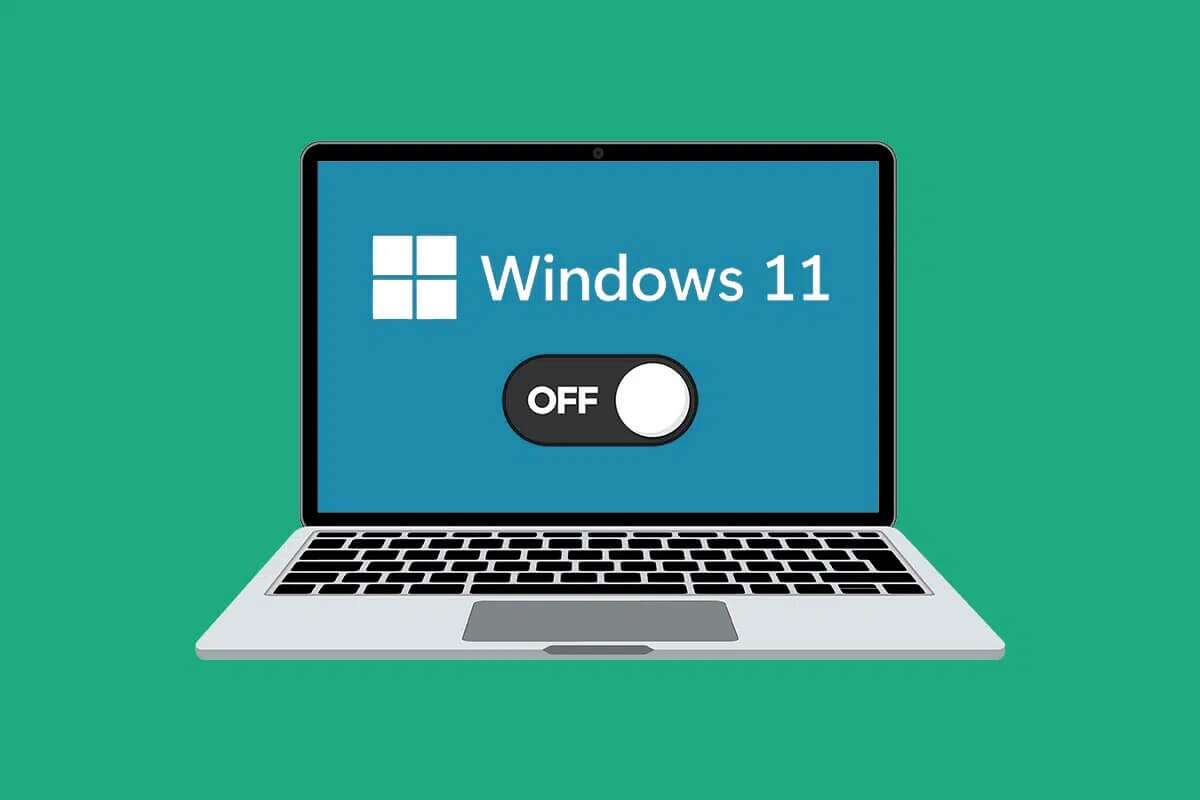
Slik deaktiverer du skjermlås i Windows 11
Selv om du ikke kan deaktivere skjermlåsen direkte, kan du gjøre endringer i Windows-registeret eller Group Policy Editor for å få det til. Du kan følge en av dem for å deaktivere låseskjermen. Les i tillegg her for å lære mer om Slik tilpasser du låseskjermen.
Metode XNUMX: Opprett en NoLockScreen-nøkkel i Registerredigering
Her er trinnene for å deaktivere skjermlåsen gjennom Registerredigering:
1. Klikk på et ikon Søk Og skriv Registerredigering og klikk حتح.
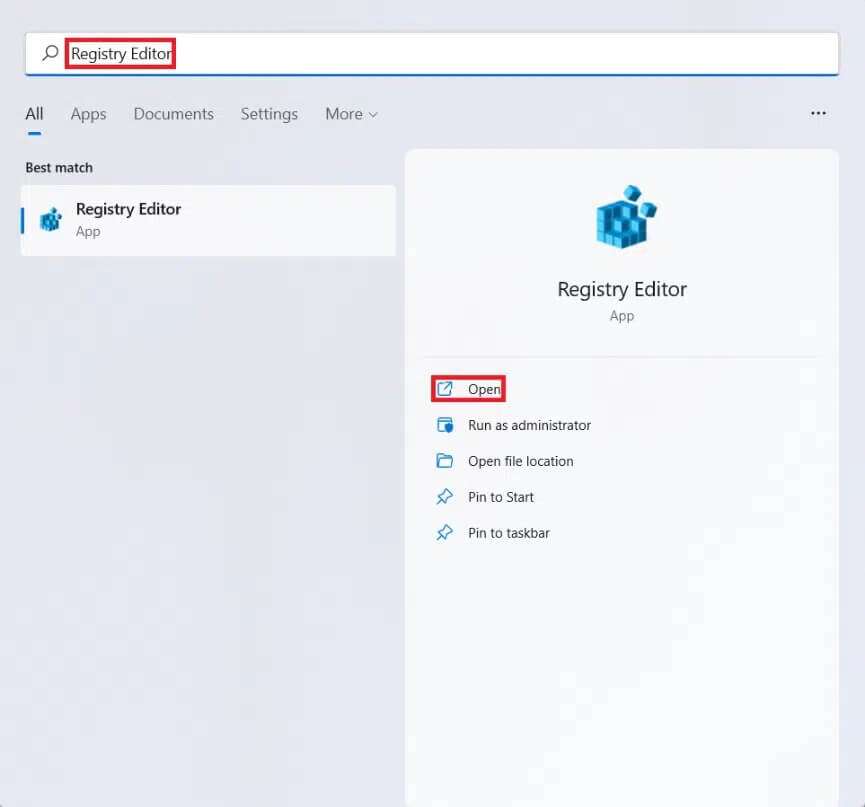
2. Klikk "Ja" Når du blir bedt om bekreftelse "Brukerkonto-kontroll".
3. Naviger til neste stedsbane i Registerredigering.
Datamaskin \ HKEY_LOCAL_MACHINE \ SOFTWARE \ Policies \ Microsoft \ Windows
4. Høyreklikk på Windows-mappen i venstre rute og velg alternativet Ny> nøkkel fra kontekstmenyen, som vist nedenfor.
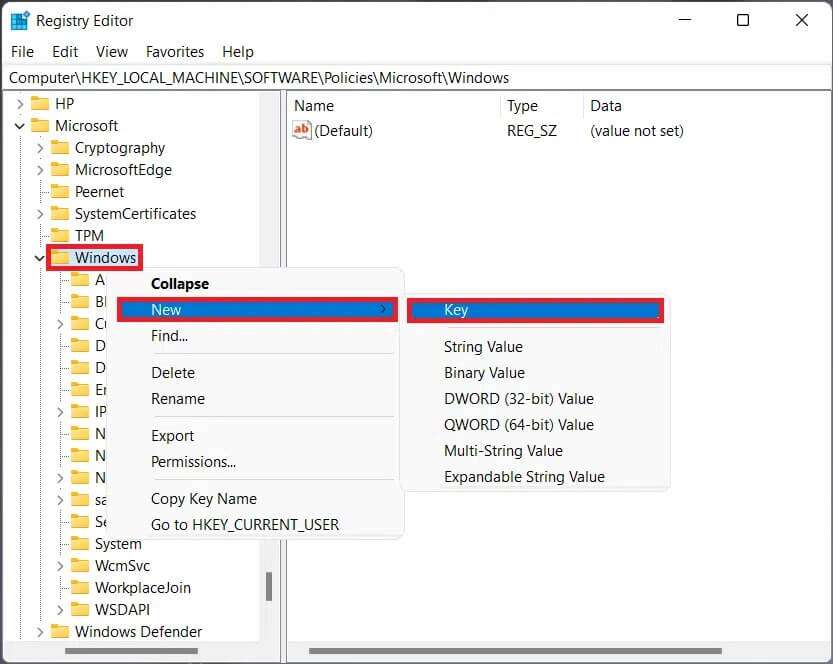
5. Gi nøkkelen nytt navn til Tilpass.
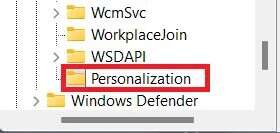
6. Høyreklikk på en tom plass i venstre rute i Customization Key-mappen. Her, velg Ny verdi > DWORD (32-bit) , Som vist under.
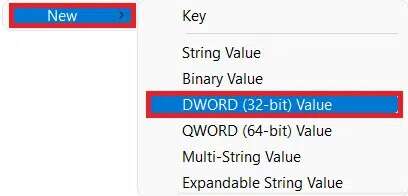
7. Gi nytt navn DWORD-verdi til meg NoLockScreen.
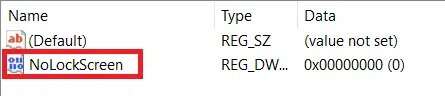
8. Dobbeltklikk deretter NoLockScreen for å åpne dialogboksen Rediger DWORD-verdi (32-bit) Og endre verdidataene til 1 For å deaktivere skjermlås i Windows 11.
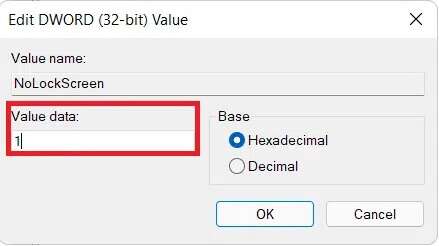
9. Til slutt trykker du på "OK" For å lagre endringene og starte datamaskinen på nytt.
Metode 2: Endre innstillingene i Local Group Policy Editor
Les først vår guide på Slik aktiverer du Group Policy Editor i Windows 11 Home Edition. Følg deretter trinnene nevnt nedenfor for å deaktivere skjermlås i Windows 11 gjennom Local Group Policy Editor:
1. Trykk på min tast Windows + R sammen for å åpne dialogen "arbeid"
2. Skriv gpedit.msc og klikk "OK" å starte Redaktør for lokal gruppepolicy.
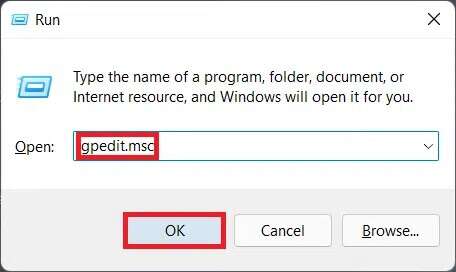
3. Gå til Datamaskinkonfigurasjon > Administrative maler > Kontrollpanel ved å klikke på hver av dem. Til slutt klikker du på Personalisering, som vist.
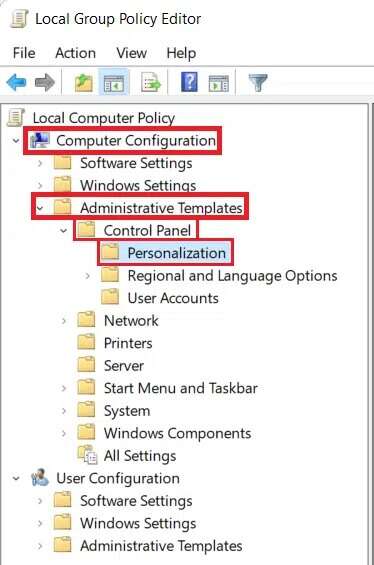
4. Dobbeltklikk "Ikke vis innstilling for låseskjerm" i høyre rute.
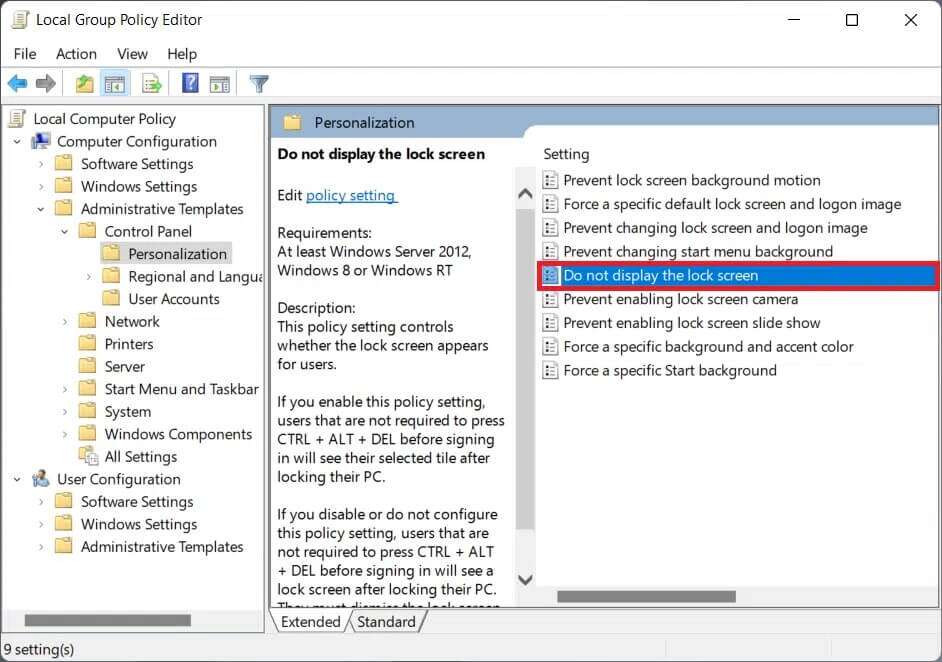
5. Velg alternativet Kan være og klikk Bruk > OK For å lagre endringene, som vist nedenfor.
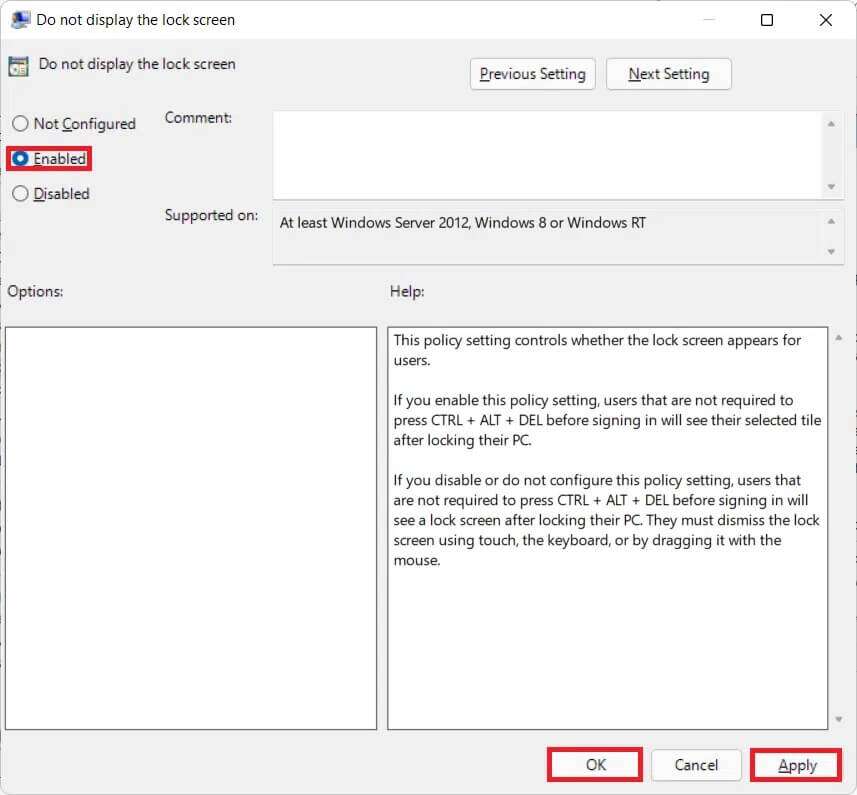
6. Til slutt starter du datamaskinen på nytt, og du er ferdig.
Gjennom denne artikkelen vet du nå hvordan du deaktiverer låseskjermen i Windows 11. Send oss din tilbakemelding angående denne artikkelen i kommentarfeltet nedenfor sammen med eventuelle spørsmål du har.